win11 非管理员 隐藏盘符 Win11隐藏磁盘分区的DOS命令
Win11隐藏磁盘分区的DOS命令引发了广泛的讨论和关注,在Win11系统中,非管理员用户无法直接访问和查看隐藏的盘符和磁盘分区。这一安全措施旨在保护用户的数据免受未经授权的访问。对于一些特殊需求或个人习惯,用户可能希望能够自由地管理和控制隐藏的盘符。了解和使用Win11隐藏磁盘分区的DOS命令成为了必备的技能。本文将介绍一些常用的DOS命令,帮助用户轻松地管理和操作隐藏的盘符和磁盘分区。
隐藏磁盘的方法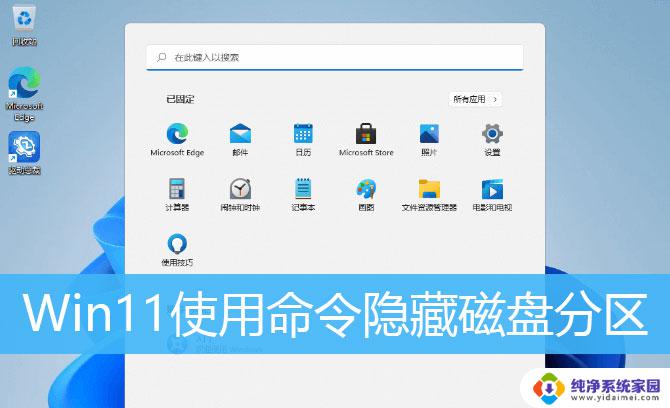
1、首先,按键盘上的 Win + S 组合键,或点击任务栏上的搜索图标。打开Windows 搜索窗口,搜索Windows PowerShell,然后点击以管理员身份运行系统给出来的推荐最佳匹配Windows PowerShell应用;
2、管理员:Windows PowerShell窗口,输入并按回车执行diskpart 命令;
3、接着,输入list volume 命令,并按回车执行,列出所有卷,可以查看电脑中的所有磁盘分区,比如卷5显示的盘符是E盘;
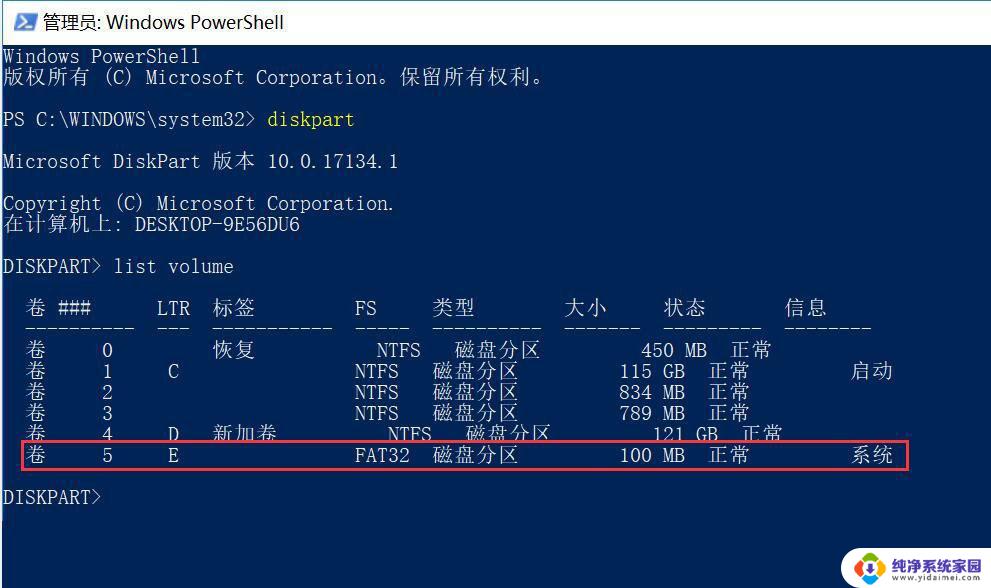
4、举例:输入select volume=5 命令,可以选中当前的卷;
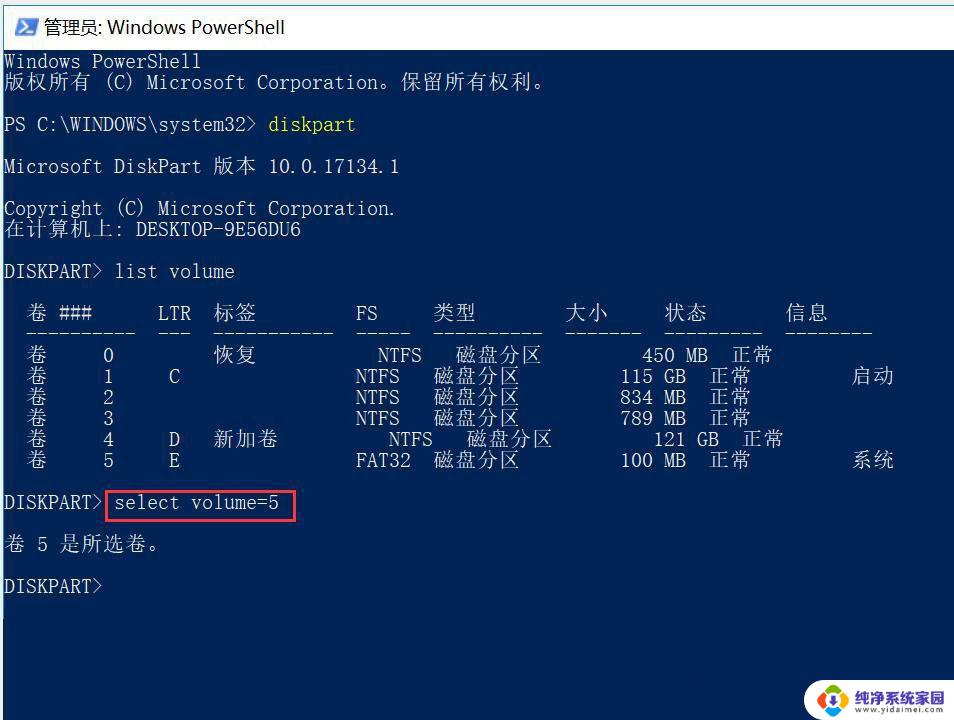
5、举例:输入remove letter=E命令,可以删除驱动器号或装载点;
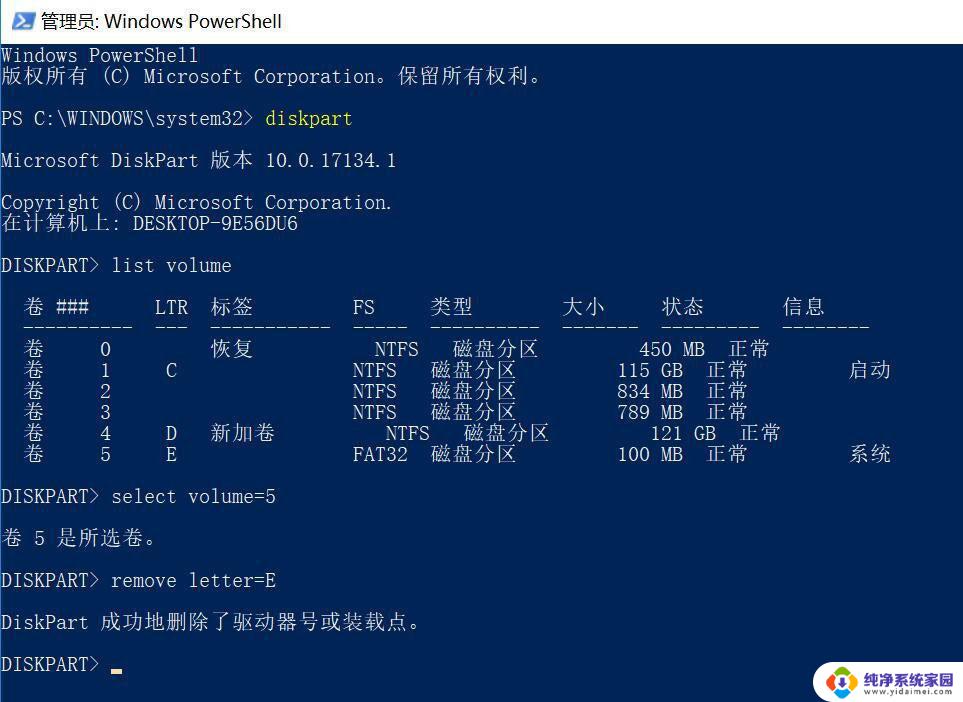
如果不想隐藏,只是不想让它占用E/D/F磁盘盘符,可以按下面方法进行操作:
还是使用Diskpart命令,list volume 命令,显示所有分区,select volume=1 命令,选中恢复分区,接着输入命令并回车:assign letter=Z,其中 = 后面即新盘符,或者GHIJKL……任意未分配的磁盘即可!
Win11更新后总是新建立一个分区怎么解决? Win11删除分区的技巧
windows11怎么分区硬盘? win11硬盘分区的技巧
Win11怎么删除分区? Win11删除Windows磁盘分区的技巧
以上就是Win11非管理员隐藏盘符的全部内容,有需要的用户可以按照以上步骤进行操作,希望对大家有所帮助。
win11 非管理员 隐藏盘符 Win11隐藏磁盘分区的DOS命令相关教程
- win11桌面隐藏回收站 win11回收站隐藏步骤分享
- win11电脑磁盘分区怎么分 Win11磁盘分区的详细步骤
- win11下面的怎么隐藏 win11下面的任务栏怎么隐藏
- win11隐藏最近使用的文件 Win11如何隐藏最近使用的文件
- win11把托盘中的图标 Win11怎么隐藏系统托盘图标
- win11隐藏悬浮在桌面的输入法 win11输入法悬浮窗隐藏教程
- win11怎么隐藏输入法的漂浮 win11输入法悬浮窗隐藏教程
- win11任务栏始终不隐藏 win11任务栏隐藏不了的解决技巧
- win11怎么删除磁盘分区 win11磁盘分区删除方法
- win11磁盘感叹号 win11磁盘管理器中磁盘带感叹号的解决方法
- win11如何关闭协议版本6 ( tcp/ipv6 ) IPv6如何关闭
- win11实时防护自动开启 Win11实时保护老是自动开启的处理方式
- win11如何设置网页为默认主页 电脑浏览器主页设置教程
- win11一个屏幕分四个屏幕怎么办 笔记本如何分屏设置
- win11删除本地账户登录密码 Windows11删除账户密码步骤
- win11任务栏上图标大小 win11任务栏图标大小调整方法